Автор:
John Stephens
Дата создания:
23 Январь 2021
Дата обновления:
1 Июль 2024
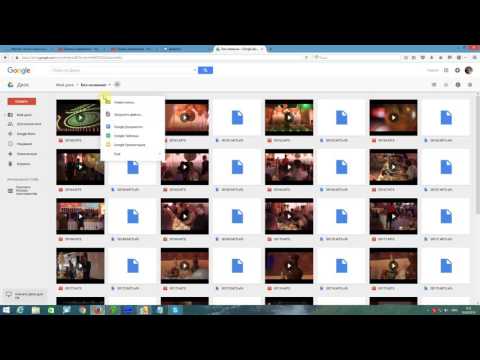
Содержание
В этой статье wikiHow поможет вам загрузить все файлы с Google Диска на ваш ПК и Mac. Вы можете загрузить прямо с веб-сайта Google Диска, синхронизировать Google Диск со своим компьютером с помощью программы резервного копирования и синхронизации от Google или загрузить все данные на Google Диске в виде архива Google. . Если у вас на Google Диске больше 5 ГБ данных, вам следует синхронизировать эту учетную запись со своим компьютером с помощью бесплатной программы Google Backup and Sync.
Шаги
Метод 1 из 3. Используйте Google Диск
. Горизонтальный ползунок «Диск», расположенный примерно на 1/3 длины страницы сверху, станет зеленым.

, означает, что ваш файл с Google Диска будет загружен.- Вы также можете щелкнуть серые ползунки рядом с любым продуктом Google, который хотите добавить в архив.
Прокрутите вниз и коснитесь СЛЕДУЮЩИЙ (Следующий). Это синяя кнопка внизу страницы.

Выберите размер файла архива. Щелкните раскрывающееся поле «Размер архива» и выберите размер, который равен (или больше) размеру загруженного вами Google Диска.- Если Google Диск больше, чем выбранный размер архива, они будут загружены в несколько zip-файлов.

Нажмите СОЗДАТЬ АРХИВ. Эта кнопка находится внизу страницы. Google Диск начнет сборку ZIP-папки, содержащей все содержимое вашего Диска.
Дождитесь завершения создания файла архива. Обычно сборка архива Google Диска занимает несколько минут. Поэтому не закрывайте страницу, пока кнопка СКАЧАТЬ появляются.
- Google также отправит ссылку для загрузки на ваш адрес электронной почты. Таким образом, даже если вы закроете страницу, вы все равно сможете открыть письмо от Google и щелкнуть ссылку Скачать архив (Скачать архив) для скачивания.
Нажмите СКАЧАТЬ. Эта зеленая кнопка находится справа от имени вашего архива, прямо посередине страницы.
Введите свой пароль Google. При появлении запроса введите пароль, который вы используете для входа в свою учетную запись Google, что позволит загрузить архивный файл на ваш компьютер.
Дождитесь завершения загрузки содержимого Google Диска. Оказавшись там, вы можете разархивировать, чтобы просмотреть их. рекламное объявление
Совет
- Вы можете рассмотреть возможность подключения вашего компьютера к маршрутизатору напрямую с помощью кабеля Ethernet при загрузке контента на Google Диск, чтобы ускорить процесс.
Предупреждение
- Бесплатная учетная запись Google Диска может содержать до 15 ГБ данных, поэтому загрузка может занять несколько часов.



